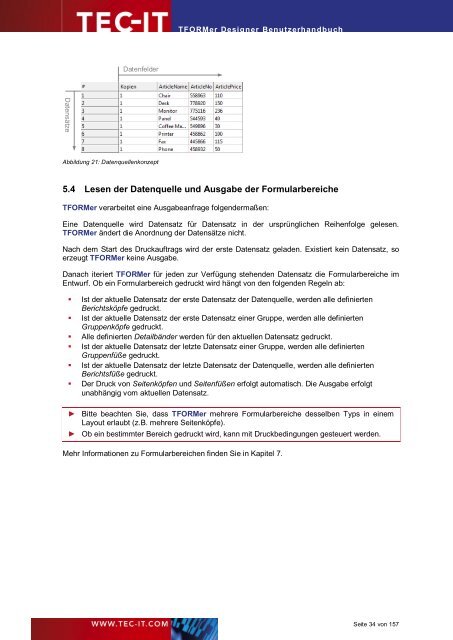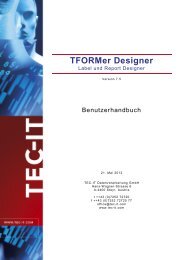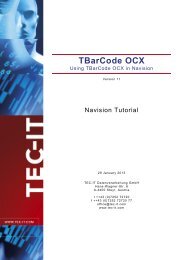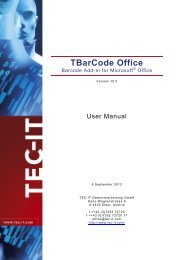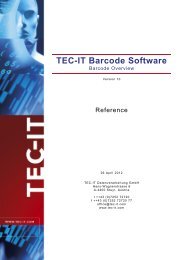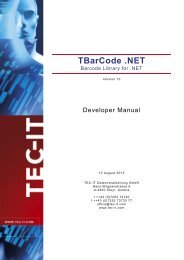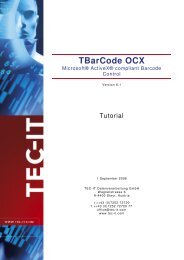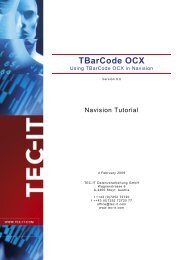TFORMer Designer Benutzerhandbuch 7.5 - Tec-It
TFORMer Designer Benutzerhandbuch 7.5 - Tec-It
TFORMer Designer Benutzerhandbuch 7.5 - Tec-It
Erfolgreiche ePaper selbst erstellen
Machen Sie aus Ihren PDF Publikationen ein blätterbares Flipbook mit unserer einzigartigen Google optimierten e-Paper Software.
Datensätze<br />
Datenfelder<br />
Abbildung 21: Datenquellenkonzept<br />
<strong>TFORMer</strong> <strong>Designer</strong> <strong>Benutzerhandbuch</strong><br />
5.4 Lesen der Datenquelle und Ausgabe der Formularbereiche<br />
<strong>TFORMer</strong> verarbeitet eine Ausgabeanfrage folgendermaßen:<br />
Eine Datenquelle wird Datensatz für Datensatz in der ursprünglichen Reihenfolge gelesen.<br />
<strong>TFORMer</strong> ändert die Anordnung der Datensätze nicht.<br />
Nach dem Start des Druckauftrags wird der erste Datensatz geladen. Existiert kein Datensatz, so<br />
erzeugt <strong>TFORMer</strong> keine Ausgabe.<br />
Danach iteriert <strong>TFORMer</strong> für jeden zur Verfügung stehenden Datensatz die Formularbereiche im<br />
Entwurf. Ob ein Formularbereich gedruckt wird hängt von den folgenden Regeln ab:<br />
Ist der aktuelle Datensatz der erste Datensatz der Datenquelle, werden alle definierten<br />
Berichtsköpfe gedruckt.<br />
Ist der aktuelle Datensatz der erste Datensatz einer Gruppe, werden alle definierten<br />
Gruppenköpfe gedruckt.<br />
Alle definierten Detailbänder werden für den aktuellen Datensatz gedruckt.<br />
Ist der aktuelle Datensatz der letzte Datensatz einer Gruppe, werden alle definierten<br />
Gruppenfüße gedruckt.<br />
Ist der aktuelle Datensatz der letzte Datensatz der Datenquelle, werden alle definierten<br />
Berichtsfüße gedruckt.<br />
Der Druck von Seitenköpfen und Seitenfüßen erfolgt automatisch. Die Ausgabe erfolgt<br />
unabhängig vom aktuellen Datensatz.<br />
► Bitte beachten Sie, dass <strong>TFORMer</strong> mehrere Formularbereiche desselben Typs in einem<br />
Layout erlaubt (z.B. mehrere Seitenköpfe).<br />
► Ob ein bestimmter Bereich gedruckt wird, kann mit Druckbedingungen gesteuert werden.<br />
Mehr Informationen zu Formularbereichen finden Sie in Kapitel 7.<br />
Seite 34 von 157